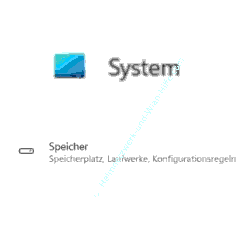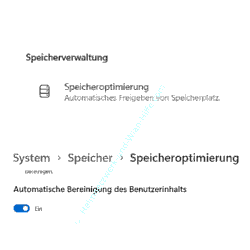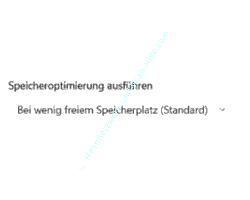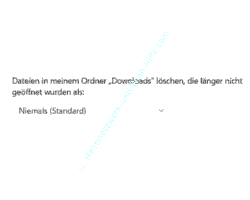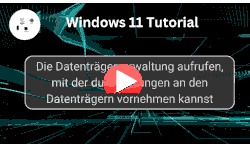auf heimnetzwerk-und-wlan-hilfe.com
nach Inhalten suchen!
- Home
- Windows 11
- Speicherplatz freigeben
Speicherplatz automatisch freigeben
In unserem heutigen Tutorial zeigen wir dir, wie du den Speicherplatz auf deinem Windows 11 Rechner automatisch freigeben kannst!
Wenn der Speicherplatz auf der Festplatte deines Rechners mal wieder eng wird, dann nützt dir möglicherweise die folgende Funktion der Speicheroptimierung, die wir dir heute vorstellen.
Viele von uns nutzen ältere Rechner, vielleicht für spezielle Aufgaben oder einfach, weil sie noch funktionieren.
Gerade bei solchen Geräten kann der Speicherplatz schnell knapp werden. Deshalb schauen wir uns heute gemeinsam an, wie du die Speicheroptimierung von Windows aktivierst und konfigurierst. Los geht’s!"
Navigation zu den Einstellungen für die Speicherplatzverwaltung
Um die Speicheroptimierung einzurichten, begeben wir uns in die Windows-Einstellungen.
Klicke zuerst auf das "Windows-Symbol" unten links auf deinem Bildschirm.
Wähle danach das kleine Zahnrad-Symbol für die "Einstellungen".
Im linken Menü gehst du auf den Menüpunkt "System".
Jetzt öffnet sich ein neues Fenster. Schau im rechten Bereich nach dem Punkt "Speicher" und klicke darauf.
Hier findest du nun alle wichtigen Informationen über den Speicherplatz deines Rechners.
Du siehst beispielsweise, wie viel Speicher bereits belegt ist und wie viel noch frei ist.
Die Funktion der Speicheroptimierung
Jetzt kommen wir zur eigentlichen Funktion, der Speicheroptimierung.
Was macht diese Funktion eigentlich bzw. wie hilft uns die Speicheroptimierung?
Die Speicheroptimierung hilft dir, automatisch Dateien zu entfernen, die du nicht mehr benötigst.
Dazu gehören vor allem:
- Temporäre Dateien, die von Programmen erstellt werden und oft keinen Nutzen mehr haben.
- Dateien im Papierkorb, die du schon gelöscht hast, die aber immer noch Speicherplatz belegen.
- Dateien aus dem Downloads-Ordner, die du vielleicht schon längst woanders gespeichert hast oder gar nicht mehr brauchst.
Die Speicheroptimierung kann dir also helfen, unnötigen Ballast loszuwerden, ohne dass du dich selbst manuell darum kümmern musst.
Aktivierung der Speicheroptimierung
Um die Speicheroptimierung zu aktivieren, machst du Folgendes.
Gehe in den Speicherbereich, wie ich es dir eben gezeigt habe.
Hier findest du die Speicheroptimierung. Schalte sie mit einem Klick auf den Schalter "Ein/Aus" ein.
Das war's schon, die Speicheroptimierung ist jetzt aktiviert!
Doch bevor wir sie nutzen, werfen wir noch einen Blick auf die Einstellungen.
Hier kannst zusätzlich noch genau festlegen, wie und wann Windows automatisch Speicherplatz freigibt.
Einstellungen für die Speicheroptimierung konfigurieren
In den Einstellungen der Speicheroptimierung kannst du einige wichtige Details festlegen. Einige davon sind folgende.
Zeitplan für die Bereinigung
Du hast die Möglichkeit auszuwählen, wie oft Windows automatisch Speicherplatz freigeben soll.
- Nur, wenn wenig Speicherplatz frei ist.
- Täglich, wöchentlich oder monatlich.
Ich empfehle, je nach Nutzung deines Rechners, mindestens die wöchentliche Bereinigung auszuwählen.
Papierkorb-Einstellungen:
Dateien, die du löschst, landen zuerst im Papierkorb. Du kannst hier festlegen, wann Dateien endgültig gelöscht werden sollen
Nach einem Tag, 14 Tagen, 30 Tagen, 60 Tagen oder nie.
Wenn du Platz sparen möchtest, wähle eine kürzere Zeitspanne wie 14 oder 30 Tage.
Downloads-Ordner:
Standardmäßig speichert dein Browser heruntergeladene Dateien im Ordner Downloads.
Falls du diesen Ordner oft leerst, kannst du einstellen, dass Dateien dort automatisch gelöscht werden.
Beispielsweise nach 1 Tag, 14 Tagen, 30 Tagen oder nie.
Sei aber vorsichtig: Wenn du wichtige Dateien im Downloads-Ordner hast, solltest du diese vorher an einen anderen Ort verschieben.
Falls dein Speicherplatz trotzdem knapp bleibt, hier noch ein paar Tipps.
Nicht benötigte Programme deinstallieren
Gehe zu den Einstellungen unter Apps und deinstalliere Programme, die du nicht mehr nutzt.
Externe Festplatte nutzen Speichere große Dateien wie Videos oder Backups auf einer externen Festplatte.
Cloud-Dienste verwenden
Lade wichtige Dateien in die Cloud, zum Beispiel mit OneDrive, Google Drive oder Dropbox.
Festplatte analysieren
Verwende Tools wie TreeSize oder WinDirStat, um Speicherfresser zu identifizieren.
Und das war's auch schon! Mit der Speicheroptimierung von Windows kannst du ganz einfach Speicherplatz freigeben, ohne dass du dich jedes Mal selbst darum kümmern musst.
Besonders für ältere Rechner ist diese Funktion extrem hilfreich.
Damit sind wir auch schon am Ende mit unserem Tutorial. Wir hoffen natürlich, dass dieses Tutorial nützlich für dich war und wünschen dir noch viel Spaß mit unseren vielen anderen Tutorials auf Heimnetzwerk-und-Wlan-Hilfe.com.
Vielleicht interessieren dich auch folgende Artikel:
Oft benötigte Elemente dauerhaft in der Zwischenablage (Clipboard) speichern
Datensicherung / Backup auf einen Netzwerkspeicher (NAS) konfiguieren
Den Standardspeicherort für Windows Apps ändern (Win 10)
Den Standardspeicherort für Windows Apps ändern (Win 10)
Die erweiterte Zwischenablage für bis zu 25 zwischengespeicherte Elemente nutzen
Die Auslagerungsdatei für ein schnelleres System verschieben (Win 10)
Nicht mehr benötigten Speicherplatz unter Windows 10 automatisch freigegeben!
Dateiversionverlauf zum Speichern von Dateien nutzen
Systemeinstellungen schneller erreichen
Die Indizierungsoptionen zur Konfiguration der Windows 11 Suche anpassen
Infos bei Wikipedia
Weitere Informationen zu Windows 11
Infos bei Google
Zurück zum Seitenanfang von:
Speicherplatz automatisch freigeben
Speicherplatz automatisch freigeben
Zurück zur:
Windows 11 Artikel- und Videoübersicht
Windows 11 Artikel- und Videoübersicht
Zurück zur Startseite von heimnetzwerk-und-wlan-hilfe.com
Wenn dir der eine oder andere Tipp auf unseren Seiten Nerven und graue Haare erspart hat, dann unterstütze doch unser Team mit einer kleinen Spende, die uns dabei helfen, die hohen Bereitstellungskosten aufzubringen.